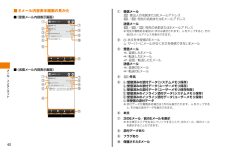Q&A
取扱説明書・マニュアル (文書検索対応分のみ)
"システム"2 件の検索結果
"システム"60 - 70 件目を表示
全般
質問者が納得再起動しても、同じ現象が、出るなら、システムがおかしいのでしょうね・・・
確かに、リセット(リカバリー)してみて、それでも、治らない、もしくは、しばらくするとまた、再発する場合はauカスタマサポートにご相談されますことを、おすすめします。
4525日前view372
91au災害対策アプリ ◎当社は、本サービスに関して、通信障害やシステム障害による情報の不達・遅延、および情報の内容、その他当社の責に帰すべからざる事由に起因して発生したお客様の損害について責任を負いません。 ◎気象庁が配信する緊急地震速報や津波警報の詳細については、気象庁ホームページをご参照ください。http://www.jma.go.jp/ ◎電源を切っているときや通話中は、緊急速報メールを受信できません。 ◎SMS(Cメール)/Eメール送受信時やブラウザ利用時などの通信中であったり、サービスエリア内でも電波の届かない場所(トンネル、地下など)や電波状態の悪い場所では、緊急速報メールを受信できない場合があります。 ◎受信に失敗した緊急速報メールを、再度受信することはできません。 ◎テレビやラジオ、その他伝達手段により提供される緊急地震速報とは配信するシステムが異なるため、緊急地震速報の到達時刻に差異が生じる場合があります。 ◎お客様の現在地と異なる地域に関する情報を受信する場合があります。
78メール/インターネットSMS(Cメール)携帯電話同士で、電話番号を宛先としてメールのやりとりができるサービスです。海外の現地携帯電話の電話番号を宛先にしてもメッセージが送れます。SMS(Cメール)を送る漢字・ひらがな・カタカナ・英数字・記号・絵文字・顔文字のメッセージ(メール本文)を送信できます。1 ホーム画面で[ ]→[SMS(Cメール)]相手先別のスレッド一覧画面が表示されます。2 [新規作成]送信先のスレッドが表示されている場合はスレッドをタップします。3 画面上部のボックスに相手の電話番号を入力[連絡先]→相手をタップ→[完了]と操作しても宛先を設定できます。海外へ送信する場合は、相手先電話番号の前に「010」・国番号を入力します。010 + 国番号 + 相手先電話番号※相手先電話番号が「0」で始まる場合は「0」を除いて入力してください。4 [テキストを追加]→本文を入力メッセージは全角70/半角140文字まで入力できます。5 [送信]memo ◎ メッセージ入力中に をタッ プすると、メールを送信せずに下書きとして保存できます。 ◎SMS(Cメール)センターは、次の通りSMS(Cメール)...
108連絡先連絡先を登録するよく電話をかけたり、メールをやりとりする相手を連絡先に登録しておくと、簡単な操作で発信/メール送信できます。1 ホーム画面で[ ]→[連絡先]2 [追加]3 各項目を入力→[保存]memo ◎本製品に登録できる連絡先の件数は、システムメモリの空き容量によって異なります。 ◎アカウントの設定によっては連絡先を作成する際にアカウントを選択できる場合があり、連絡先を作成するアカウントによってデータが登録される場所が異なります。主なアカウントは次の通りです。電 話:システムメモリに登録します。Google:システムメモリとGoogleのサーバーに登録します。連絡先を確認する ▶ ホーム画面で[ ] →[連絡先]→連絡先一覧画面で連絡先をタップします。詳細画面が表示されます。電話番号をタップして電話をかけたり、「 」 をタップしてSMS(Cメール)を送信したりできます。
70メール/インターネットEメールを検索する1 Eメールトップ画面 (▶P.59)で[ ]→[検索]受信ボックス/送信ボックス/未送信ボックス/フォルダ内のEメールを検索するには、それぞれのEメール一覧画面で[ ]→[検索]と操作します。2 キーワードを入力半角と全角を区別して入力してください。3 [ ]検索結果一覧画面が表示されます。日時が新しいEメールから順に表示されます。Eメールトップ画面から検索する場合、ロックされたフォルダ内のEメールは検索対象から外されます。•検索条件を差出人、宛先、件名、本文のいずれかに絞り込んで検索する場合は、「From」/「To」/「件名」/「本文」をタップします。《検索結果一覧画面》Eメールを設定する1 Eメールトップ画面 (▶P.59)で[ ]→[Eメール設定]Eメール設定メニューが表示されます。受信メール一覧画面/送信メール一覧画面/未送信メール一覧画面/検索結果一覧画面で[ ]→[その他]→[Eメール設定]と操作しても、Eメール設定メニューを表示できます。《Eメール設定メニュー》2 必要な項目を設定受信・表示設定▶P.71「受信・表示に関する設定を...
80メール/インターネットPCメール「メール」アプリを利用すると、パソコンなどで利用しているメールアドレスのメールを送受信できます。PCメールのアカウントを設定するPCメールをご利用になるには、あらかじめPCメールのアカウントを設定する必要があります。•「メール」アプリでau one メールをご利用になるには、事前にau one メールの設定を行う必要があります。詳しくは、 「au one メールを「メール」アプリで受信するには」(▶P.82)をご参照ください。•アカウント情報については、サービスプロバイダまたはシステム管理者にお問い合わせください。1 ホーム画面で[ ]→[メール]初めて起動したときは、PCメールのアカウントを設定します。2 メールプロバイダを選択→メールアドレスとパスワードを入力→[次へ]自動的にメールサーバーの設定が行われます。「手動設定」をタップした場合や、「次へ」をタップしても自動的に設定できない場合は、手動で設定します。3 アカウント名とあなたの名前を入力→[設定を完了]受信トレイが表示され、設定したアカウントのメールが受信されます。memo ◎「あなたの名前」は、メールを送...
71メール/インターネットパスワード設定パスワード設定/パスワード変更フォルダロック解除パスワードを設定/変更します。フォルダロック解除パスワード(4~16文字の英数字)を入力→[OK]→同じパスワードを再度入力→[OK]→ひみつの質問を選択→[OK]→ひみつの質問の回答を入力→[OK]•パスワードを設定すると「パスワード変更」が表示されます。•フォルダロック解除パスワードの入力を連続3回間違えるとひみつの質問画面が表示されます。[表示する]→回答を入力→[OK]と操作すると、新しいパスワードを設定できます。パスワードリセット フォルダロック解除パスワードをリセットします。フォルダロック解除パスワードを入力→[OK]→[リセット]•パスワード未設定の場合は選択できません。•パスワードをリセットすると、フォルダロック設定も解除されます。アドレス変更・その他の設定▶P.73「アドレスの変更やその他の設定をする」設定更新Eメールアドレスの再初期設定を行います。バックアップ・復元▶P.74「Eメールをバックアップ/復元する」Eメール情報 自分のEメールアドレスやEメール保存件数/使用容量、ソフトウェアバージョンを表示...
62メール/インターネット■■Eメール内容表示画面の見かた ■《受信メール内容表示画面》①⑤⑦⑧⑨⑪⑥②③⑩④ . ■《送信メール内容表示画面》①⑤⑦⑧⑨⑪⑥③⑩④①受信メール : 差出人の名前またはEメールアドレス / : 宛先の名前またはEメールアドレス送信メール / / : 宛先の名前またはEメールアドレス※宛先が複数ある場合は1件のみ表示されます。 をタッ プすると、その他のEメールアドレスを表示できます。② :本文を未受信のEメール:サーバーにメールがなく本文を受信できないEメール③受信メール:返信したEメール:転送したEメール:返信/転送したEメール送信メール:返信のEメール:転送のEメール④ :件 名⑤ :受信済みの添付データ(システムメモリ保存):受信済みの添付データ(ユーザーメモリ保存):受信済みの添付データ(ユーザーメモリ保存失敗):受信済みのインライン添付データ(システムメモリ保存):受信済みのインライン添付データ(ユーザーメモリ保存):未受信の添付データ※添付データが複数ある場合は1件のみ表示されます。 をタッ プすると、その他の添付データを表示できます。⑥本文⑦次のEメール...
90ツール/アプリケーション連絡先連絡先を登録するよく電話をかけたり、メールをやりとりする相手を連絡先に登録しておくと、簡単な操作で発信/メール送信できます。1 ホーム画面で[ ]→[連絡先]2 [追加]3 各項目を入力→[保存]memo ◎本製品に登録できる連絡先の件数は、システムメモリの空き容量によって異なります。 ◎アカウントの設定によっては連絡先を作成する際にアカウントを選択できる場合があり、連絡先を作成するアカウントによってデータが登録される場所が異なります。主なアカウントは次の通りです。電 話:システムメモリに登録します。Google:システムメモリとGoogleのサーバーに登録します。連絡先を編集する1 ホーム画面で[ ]→[連絡先]2 編集する連絡先をロングタッチ→[連絡先を編集]3 各項目を編集→[保存]グループを設定する連絡先をグループ分けすることができます。1 ホーム画面で[ ]→[グループ]グループ一覧画面が表示されます。2 連絡先を追加するグループをタップ→[追加]3 グループに追加する連絡先をタップしてチェックを付ける→[保存]グループを追加する連絡先のグループ(「ス...
142ソフトウェアを自動更新する1 ステータスバーを下方向にスライドする→[設定]→[バージョン情報]2 [ソフトウェア ア ップデート]→「定期的なチェック」をタップしてチェックを付ける→[はい]サーバーから定期的にソフトウェアの更新をチェックします。3 システムソフトウェアの更新アイコンが表示されたらアイコンをタップ4 メッセージを確認し、ダウンロード方法を選択→[OK]5 インストールを確認するメッセージが表示されたら、[今すぐインストール]→[OK]手動で更新をチェックする1 ステータスバーを下方向にスライドする→[設定]→[バージョン情報]2 [ソフトウェア アッ プデート]→[今すぐチェック]更新するソフトウェアがある場合は、「ソフトウェアを自動更新する」(▶P.142)を参照してインストールしてください。
110ツール/アプリケーション緊急速報メール を利用する緊急速報メールとは、気象庁が配信する緊急地震速報や津波警報、国や地方公共団体が配信する災害・避難情報を、特定エリアのau電話に一斉にお知らせするサービスです。※お買い上げ時は、緊急速報メール(緊急地震速報および災害・避難情報)の「受信設定」は「受信する」に設定されています。津波警報の受信設定は、災害・避難情報の設定にてご利用いただけます。緊急地震速報を受信した場合は、周囲の状況に応じて身の安全を確保し、状況に応じた、落ち着きのある行動をお願いいたします。津波警報を受信した時は、直ちに海岸から離れ、高台や頑丈な高いビルなど安全な場所に避難してください。1 au災害対策メニューで[緊急速報メール]受信ボックスが表示されます。確認したいメールを選択するとメールの詳細を確認できます。2 項目をタップ削除 受信したメールを削除します。設定受信設定緊急地震速報:緊急地震速報を受信するかどうかを設定します。災害・避難情報:災害・避難情報および津波警報を受信するかどうかを設定します。通知設定音 量:受信音の音量を設定します。バイブ:受信時にバイブレータが動作するかどうか...
- 1